私のお古のiPhone 7、父が使ってみたいと言うので、譲ることにしました。
5年前、母はケータイからiPhoneへの機種変更を選びましたが、父の場合、2台持ちで当面様子を見た方が良いだろうと、iPhoneは格安SIMのデータプランを利用することにしました。
まずは、AmazonでIIJmioの以下のパッケージを購入。
格安SIMは、以前にOCNモバイルONEのプリペイドを使ったことがあるのですが、サポートデスクに良い印象が無く、今回はIIJmioを選びました。
また、データ専用SIMではiMessageが使えないことを海外SIMで学習したため(記事はこちら)、今回はSMS付きプランを選択します。
iMessageを使わない場合でも、最近は様々なWebサービスの認証にSMSが使われているので、月140円の追加料金ですし、付けておくのが無難だと思います。ちなみに、SMSの送信は、1通あたり3円のようです。
Amazonのパッケージを購入した場合の回線開通までの流れ
クレジットカードとメールアドレスがあれば、すぐに申し込みし、使い始めることができます。
まずは、パッケージに印刷されているURLにアクセスし、以下の画面で、「mio会員登録・申し込み」を選びます。
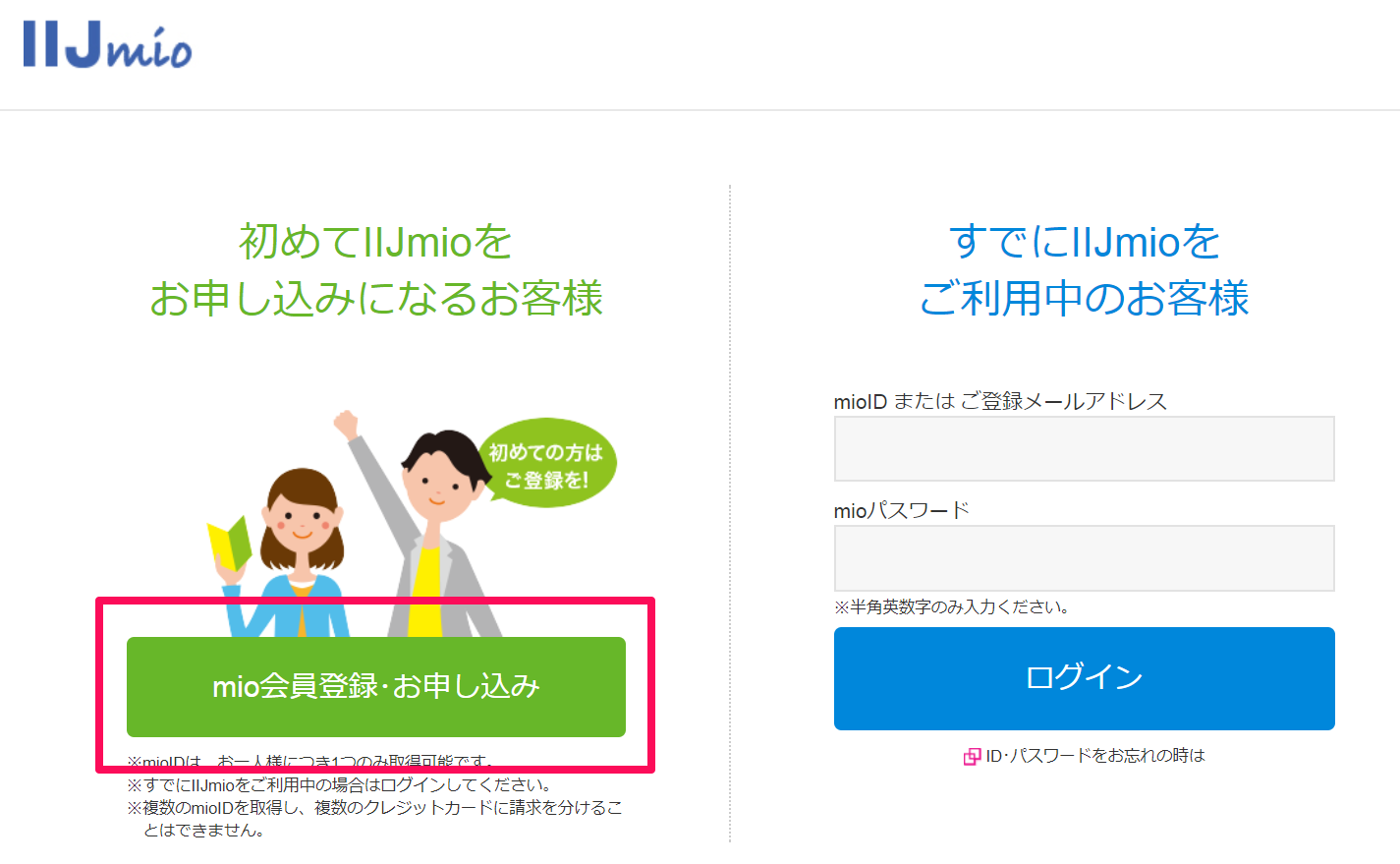
申し込みに同意すると、パッケージに同封されているSIMカードの電話番号とパスコードを入力する画面が表示されるので、それぞれ記入します。

その後、氏名、生年月日、住所、電話番号などの個人情報、クレジットカードの情報、回線、料金プラン、オプション、メールアドレスの入力をしていきます。
今回、回線はタイプD(ドコモ)、料金プランは月3GBまで使える「ミニマムスタートプラン」をそれぞれ選びました。上記のAmazonのパッケージで申し込むと、利用開始の翌月から12ヶ月間2GB増量されるので、1年間は月5GBまで使えます。ちなみに、このキャンペーンは12月5日までのようですよ。
入力したメールアドレスには認証コードを知らせるメールが届くので、この認証コードも入力し、登録を完了させます。
完了後、10分程で「[IIJmio] ready to start」という件名の利用開始を知らせるメールが届きました。ここまでの手順は、PCからでもiPhoneからでも大丈夫です。
次に、Wi-Fiの繋がる環境で、SIMを挿して起動すると、iMessageがアクティベートされ、すぐにメッセージの送受信が可能になります。SMS用の電話番号を使ってLINEの登録をすることもできます。ただ、格安SIMの電話番号では年齢確認(認証)ができずID検索機能が使えないため、ID検索が必要であればキャリアのケータイの番号で登録する必要があります。
そして、忘れてならないのがiPhone用のプロファイルインストールです。モバイルデータ通信を使用するために必要になります。Wi-Fiの繋がる環境でiPhoneから以下のリンクにアクセスし、「構成プロファイルをダウンロード」をタップすると、自動的に「設定」アプリが立ち上がり、プロファイルをインストールする画面となります。
インストール後、Wi-Fiを切って、適当なサイトに接続を試みます。私の環境では、インストール後すぐにはデータ通信が有効にならなかったため、iPhoneを再起動し、無事接続できることを確認しました。
費用は?
初期費用としては、Amazonのパッケージ代が送料込みで648円。加えて、SIMカード発行手数料が394円+税で426円かかるので、計1,074円です。
月々の金額は、1,040円+税で1,123円です。2台持ちでも負担にならない金額だと思います。
データSIMの場合、利用開始日の翌月末日以降なら解約しても違約金など一切かからないため、とりあえず1、2ヶ月お試し感覚で使ってみることができるのも良いところだと思います。
テザリングも可能
IIJmioのデータSIMでは、テザリングが制限されていないので、スマホのデータ通信を利用してiPadやPCをインターネットに接続することができます。追加料金なども必要ありません。
父は、自宅で使用しているiPad miniをときどき外に持ち出したいと考えていたようで、喜んでいました。
iPhone自体の設定は?
母のiPhone用に考えた設定をベースに、父の使用方法に合うようにカスタマイズしました。

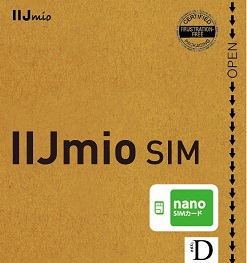

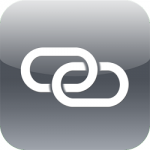
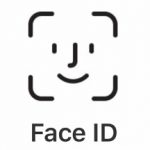
コメント